Win11如何設置照片查看器?Win11設置照片查看器的方法
現(xiàn)在Win11的操作系統(tǒng)也推出一段時間了,不過Win11系統(tǒng)中有很多東西都是需要自己設置的,例如照片查看器,那么Win11應該如何設置照片查看器呢?下面就和小編一起看看有操作方法吧。
Win11設置照片查看器的方法
1、首先我們按win+r鍵打開運行窗口,輸入命令”regedit"回車確認。
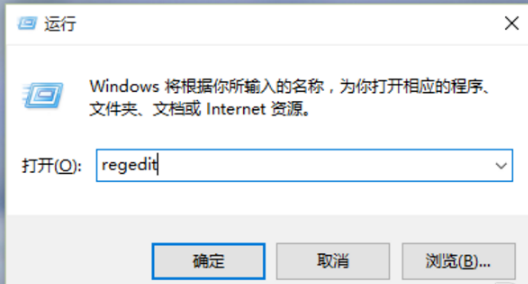
2、進入到注冊表編輯器中,我們雙擊左側的目錄,依次打開“HKEY_LOCAL_MACHINESOFTWAREMicrosoft”目錄。
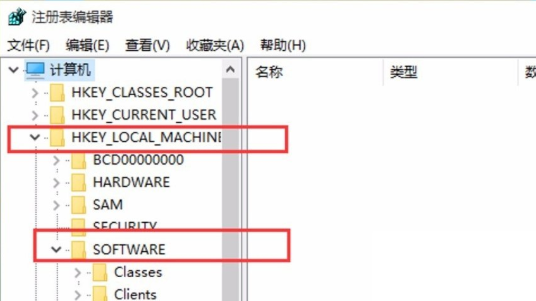
3、然后在Microsoft目錄下,我們需要找到“Windows Photo ViewerCapabilitiesFileAssociations”目錄項,直到看到該子目錄下的一系列關鍵文件。
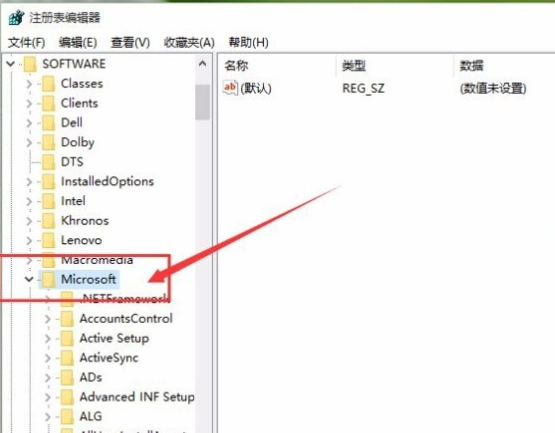
4、我們在FileAssociations目錄中,右鍵選擇“新建-字符串值”菜單。
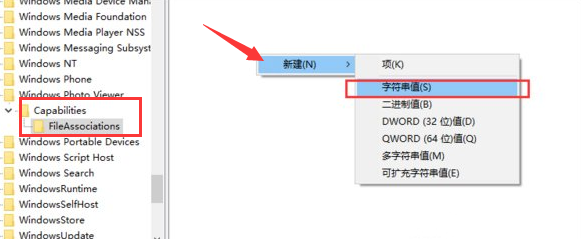
5、這時候如果你想要使用Windows照片查看器查看.png后綴的文件,那么數(shù)值名稱寫為.png,數(shù)值數(shù)據還是為PhotoViewer.FileAssoc.Tiff。換句話說,只要你想更改任何格式的圖片文件打開方式,那么數(shù)值名稱就是.格式名稱,數(shù)值數(shù)據一直為PhotoViewer.FileAssoc.Tiff。
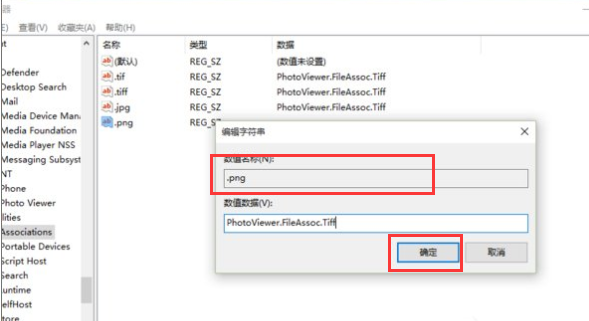
6、然后我們就成功修改了圖片文件的打開方式,我們可以關閉注冊表編輯器,然后對著你想要打開的圖片格式的文件擊右鍵,選擇“打開方式”,就可以看到打開程序列表中有“Windows照片查看器”。
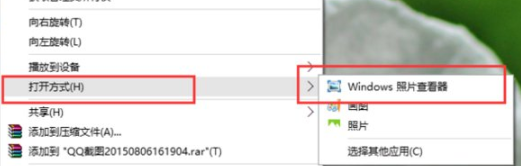
相關文章:
1. Win7想要更換IP不會操作怎么辦?更換系統(tǒng)IP的教程2. mac程序沒反應怎么辦 mac強制關閉程序的方法3. Win7怎么設置電腦休眠?Win7電腦的休眠設置在哪里4. 如何在Win11系統(tǒng)上刪除本地用戶?Win11刪除本地用戶教程方法5. UOS應用商店不能用怎么辦? uos系統(tǒng)應用商店不能使用的解決辦法6. 世界上最流行的操作系統(tǒng)不是Linux或者Windows,而是MINIX7. Win11開始菜單怎么樣設置在左下角?Win11開始菜單移至左下角步驟8. Win7搜索功能無法使用怎么辦?Win7搜索功能無法使用的解決方法9. Win7磁盤整理碎片怎么操作?Windows7磁盤碎片整理教程10. uos如何安裝微信? uos系統(tǒng)微信的安裝教程

 網公網安備
網公網安備